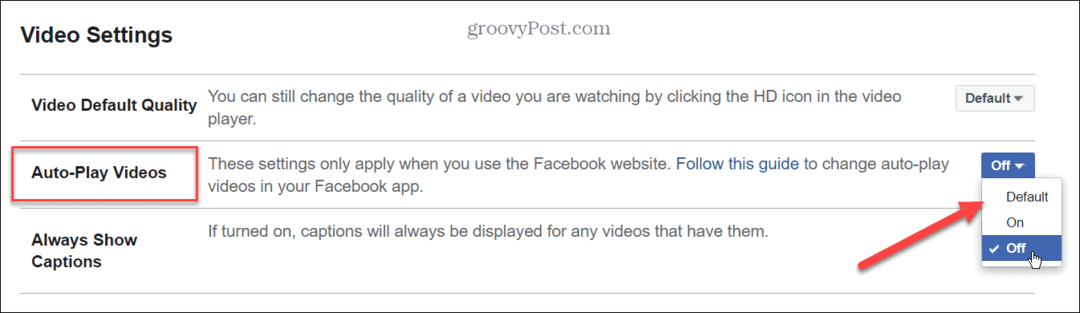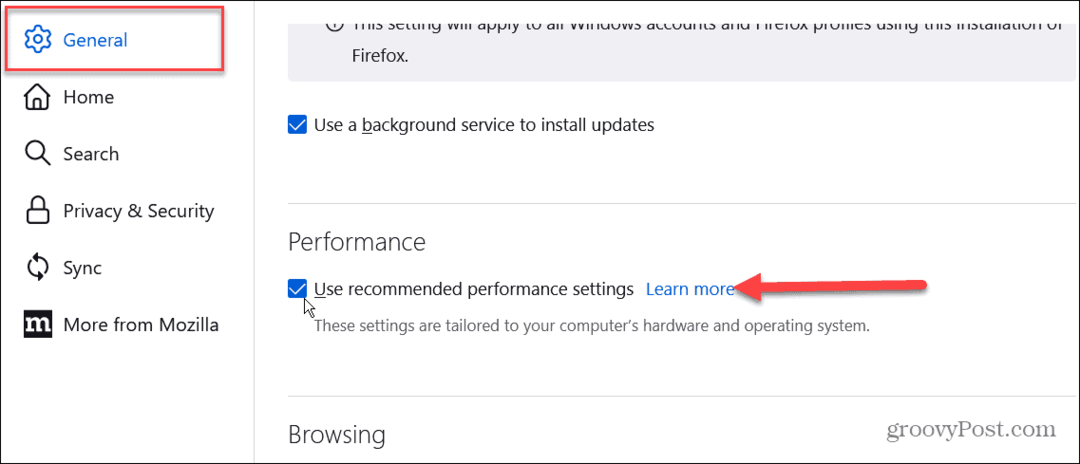Wiele osób ma kilka kont e-mail. Jednak denerwujące jest sprawdzanie każdego konta e-mail jeden po drugim. Jeśli korzystasz z Gmaila, możesz łatwo zarządzać wieloma kontami e-mail dzięki funkcji Wiele kont w Laboratorium Gmaila.
Wiele osób ma kilka kont e-mail. Jednak denerwujące jest sprawdzanie każdego konta e-mail jeden po drugim. Jeśli korzystasz z Gmaila, możesz łatwo zarządzać wieloma kontami e-mail dzięki funkcji Wiele kont w Laboratorium Gmaila. Jeśli chcesz włączyć funkcję wielu kont w Gmailu, wykonaj następujące kroki. Ale wcześniej musisz zaimportować adres, którym chcesz zarządzać.
Zaloguj się na konto Gmail i przejdź do Ustawień poczty z menu Kółko.
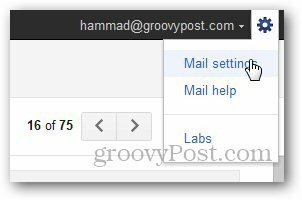
Wybierz Laboratorium z ustawień poczty.
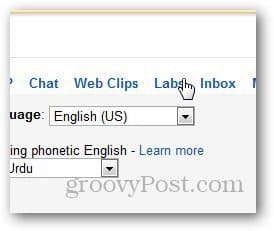
Teraz zlokalizuj wiele skrzynek odbiorczych i włącz je.
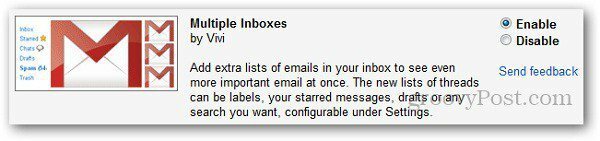
Wyloguj się z podstawowego konta e-mail i zaloguj się na drugie konto. Przejdź do ustawień i wybierz Przekazywanie i POP / IMAP.
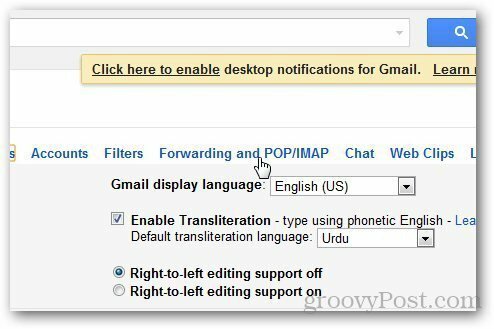
W obszarze Przekazywanie dodaj adres, na który chcesz przekazać wiadomość e-mail, i kliknij przycisk Dalej.
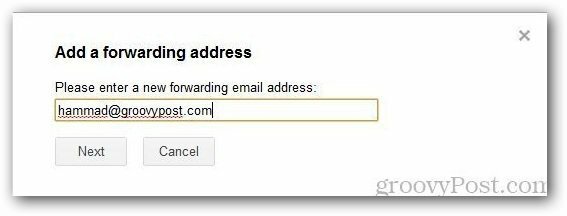
Otrzymasz e-mail weryfikacyjny, aby potwierdzić jego własność. Po wprowadzeniu kodu weryfikacyjnego wybierz opcję Prześlij kopię wiadomości e-mail do opcji. Nie zapomnij zachować kopii wiadomości e-mail w skrzynce odbiorczej Gmaila w celu wykonania kopii zapasowej. Powtórz kroki dla wszystkich kont e-mail, którymi chcesz zarządzać.
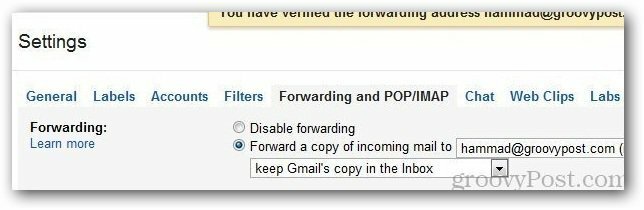
Teraz zaloguj się do konta głównego i ponownie przejdź do ustawień. W obszarze Przekazywanie włącz IMAP i przejdź do wielu skrzynek odbiorczych.
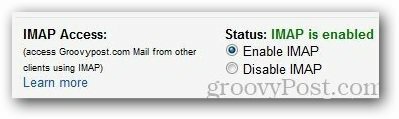
W zapytaniu wpisz adres e-mail, którym chcesz zarządzać, i nadaj mu tytuł. Po zakończeniu kliknij Zapisz zmiany. Możesz także zmienić pozycję panelu poczty z wielu skrzynek odbiorczych.
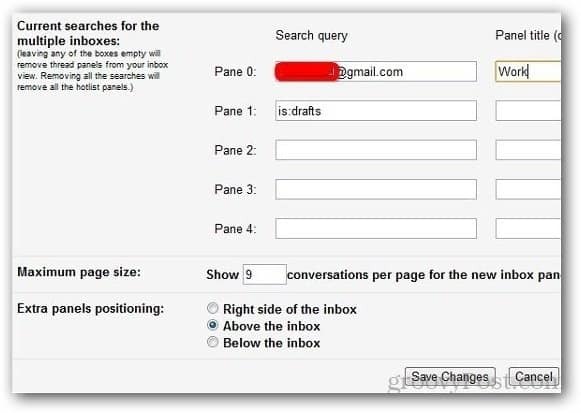
Teraz nowa skrzynka odbiorcza pojawi się w skrzynce odbiorczej, jak pokazano poniżej. Za pomocą wielu skrzynek odbiorczych możesz zarządzać maksymalnie 5 kontami e-mail w Gmailu.
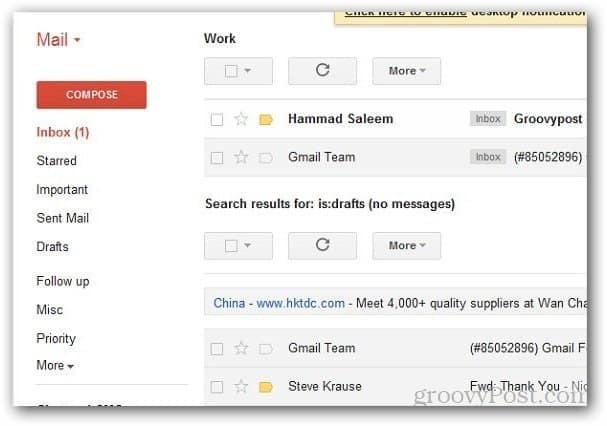
Odtąd nie musisz logować się na wiele kont e-mail jeden po drugim, aby sprawdzić pocztę.